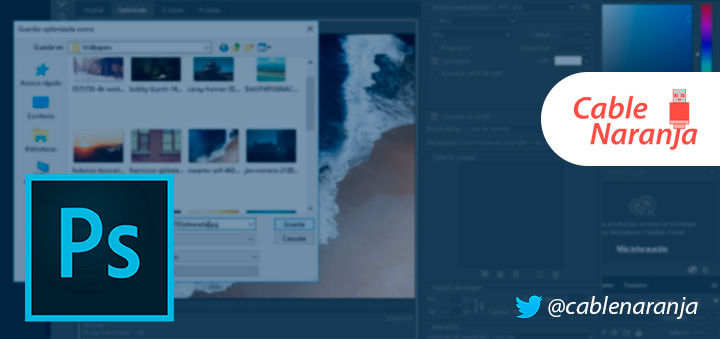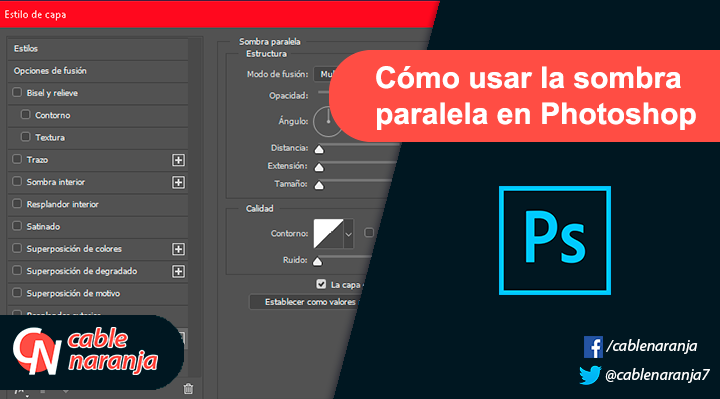¡Haz clic para puntuar esta entrada!
(Votos: 0 Promedio: 0)
Teniendo un par de imágenes que pueden ir muy bien juntas, tal vez nos veamos en la necesidad de lograr un impacto mayor, sobre todo si son para un blog. Debido a esto, en esta ocasión veremos una forma sencilla pero efectiva de fusionar imágenes en Photoshop.
Pasito a pasito para fusionar
- Abrimos la imagen base. Nos vamos al menú Archivo y luego elegimos Abrir.
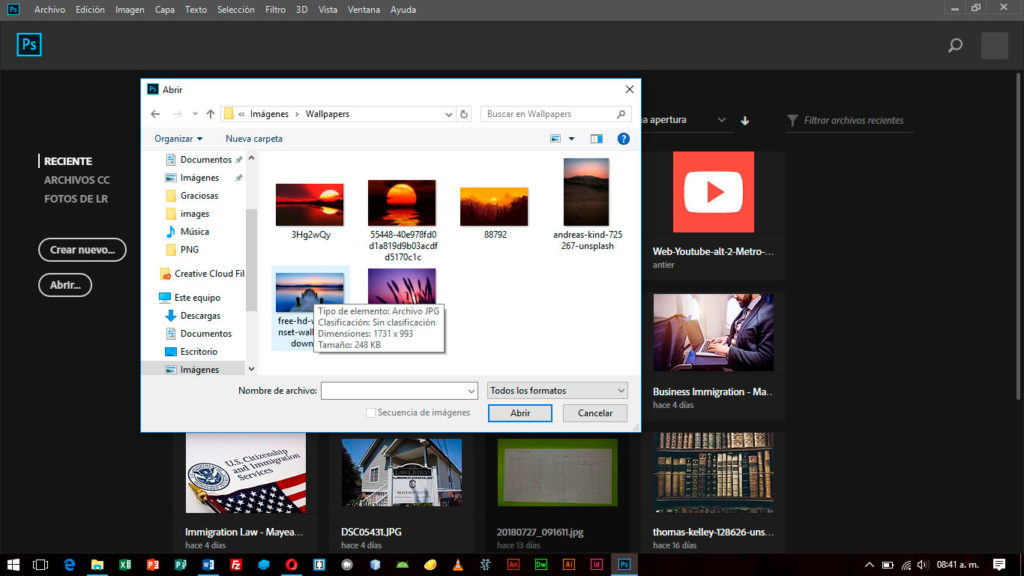
Como fusionar imágenes en Photoshop, CableNaranja - Ahora necesitamos insertar una segunda imagen y, acomodarla de acuerdo a nuestra necesidad.
- En el panel de Capas, seleccionamos la imagen que va a ser fusionada. En la parte inferior, damos click en la opción Añadir máscara de capa.

Como Fusionar Imágenes en Photoshop, CableNaranja3 - En la Caja de Herramientas, busquemos la Herramienta Degradado.
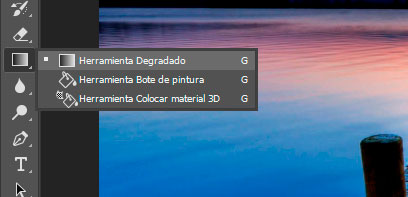
Como Fusionar Imágenes en Photoshop, CableNaranja - El resultado varía, según como utilicemos la herramienta.
- Por ejemplo, así:

Como Fusionar Imágenes en Photoshop, CableNaranja
¿Te ha gustado? ¡Déjanos saber en los comentarios!
Hasta la próxima.

Docente, IT Manager, Blogger & Developer. Escribo por diversión, educo por pasión. | Grandstanding is not my thing.